Quelle est la partition GPT?
Développé par Intel la partition GPT est synonyme de partition GUID et il est l'une des plus récentes tables de partitions qui ont été développés pour faire en sorte que l'ancienne technique de partition MBR est surmontée pour vous assurer que les exigences matérielles qui ont été une fois limités par la mise à jour constante sont rendus compatibles avec les systèmes. Le tableau est appelé GUID que chaque partie de la partition de disque est « Global Unique Identifier » et pour la même raison que la chaîne de partition est si longue et unique, car il doit contenir la valeur d'identifiant unique global Les limites MBR ont été totalement éliminés en raison du fait que les entraînements qui sont traités selon ce tableau sont celles qui sont de plus grande taille et les limites dépendent du système d'exploitation et le fichier de mémorisation des exigences. Le numéro de la partition est infinie et le seul nombre fini à cet égard est le système d'exploitation sur lequel la partition du disque doit être effectué.
Quelle est la différence entre partition GPT et MBR?
Les deux idées de partition de disque ont été expliqués en détail sous forme de points de balle comme sous:
TPG
- GPT est une norme relativement nouvelle qui a été introduit par Intel pour vous assurer que l'UEFI est remplacé par quelque chose d'innovant et plus avancé.
- Il n'y a aucune limite de partitions dans ce système et pour la même raison, il est à noter que le seul nombre fini posé à cet égard est le système d'exploitation.
- Par rapport à la taille MBR du disque sont très grandes et peuvent contenir des charges de données qui ont été considérées comme inimaginables.
- Avec GPT les fenêtres permettent jusqu'à 120 partitions et il n'y a pas besoin de partition étendue aussi bien.
- L'idée de MBR de protection est également inclus dans la partition qui indique qu'il ya une seule partition qui s'étend sur le disque dur entier.
MBR
- Sur MBR disque les données de démarrage du système d'exploitation est stocké dans un endroit et si ces données sont écrasées ou corrompu, l'utilisateur est en difficulté.
- MBR également connu sous le nom « Master Boot Record » est la norme de l'industrie qui veilleraient à ce que le secteur de démarrage contrairement GPT est situé au début du disque.
- Le chargeur de démarrage de la partition MBT est généralement un petit code qui fait en sorte que les fichiers de démarrage qui sont en valeur relativement plus importante sont stockées dans une autre partie ou partition du disque.
- Le MBR fonctionne parfaitement bien avec les disques durs qui sont 2To en taille et il ne supporte pas les lecteurs qui sont plus grandes que la valeur mentionnée.
- La partition principale doit être remplacée par la partition étendue contrairement GPT si la taille du disque dépasse 2 To en utilisant MBR.
Comment partition GPT disque dur?
Afin de vous assurer que le disque dur GPT est partitionné de la meilleure manière il est conseillé de veiller à ce que les processus qui ont mangé mentionnés à l'URL de http://www.partition-tool.com/resource/GPT-disk-partition -manager / partition GPT-disk.htm et http://www.sevenforums.com/tutorials/26193-convert-mbr-disk-gpt-disk.html sont à suivre pour faire en sorte que le résultat est le meilleur et le l'état de l'art. Tout d'abord , l'utilisateur doit faire en sorte que le lecteur MBR est converti en le lecteur GPT et il peut être fait avec l'aide du processus comme suit:
- L'utilisateur doit cliquer droit sur l'icône Poste de travail et doit ensuite sélectionnez « Gérer » comme on peut le voir sur la figure ci-dessous:
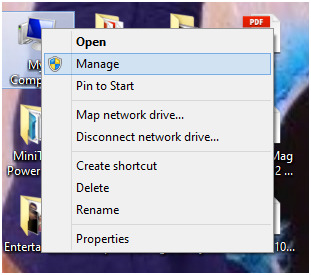
- L'utilisateur doit alors faire en sorte que l'option de gestion de disque est alors sélectionné une fois l'interface apparaît:
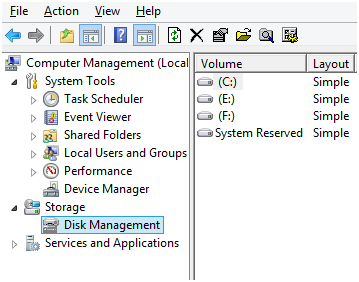
- L'utilisateur doit alors faire en sorte que la partition qui doit être changé à GPT est faites un clic droit pour sélectionner l'option « Supprimer le volume » comme indiqué sur la figure:
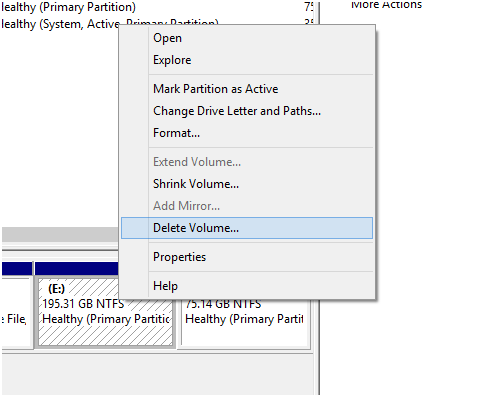
- L'utilisateur doit alors à nouveau pour vous assurer que la partition non alloué est converti en GPT l'option viendra dès que la partition supprimée est faites un clic droit:
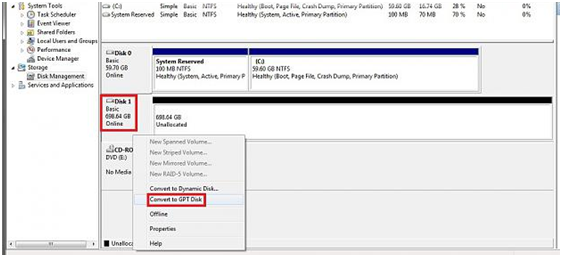
- A partir de l'URL http://www.partition-tool.com/resource/GPT-disk-partition-manager/partition-gpt-disk.htm l'utilisateur doit faire en sorte que l'outil de partition Ease US est téléchargé, installé et exécuté de procéder en outre:
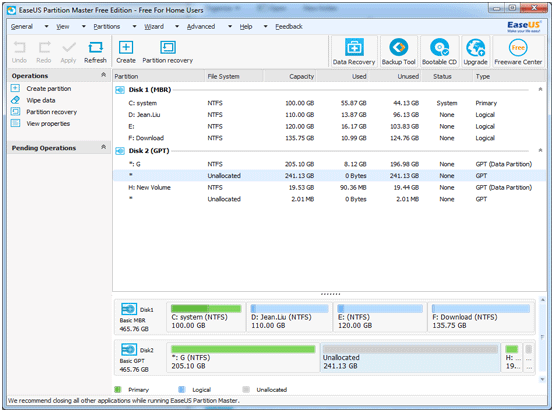
- L'espace non alloué est d'être faites un clic droit pour créer des partitions pour vous assurer que le processus se termine ici en entier:
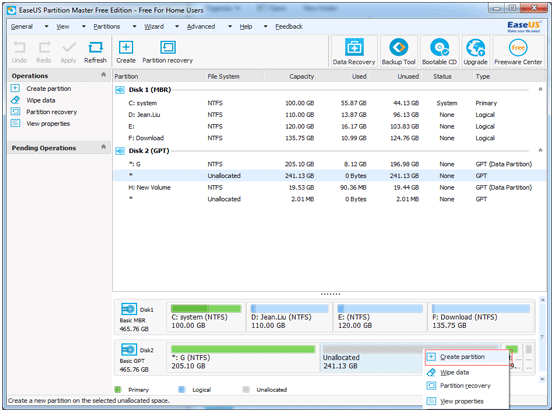
Peut-on installer Windows 10 sur la partition GPT?
Windows 10 est le dernier système d'exploitation qui a été lancé par Microsoft en Juillet de cette année. Depuis sa création , il est à noter qu'il ya plusieurs questions et les problèmes qui sont rencontrés par les utilisateurs à cet égard et pour la même raison , il est à noter que l'utilisateur doit faire en sorte que le meilleur et l'état de l'art processus est suivi pour faire le nécessaire. En ce qui concerne l'installation de Windows 10 sur le disque dur GPT est concerné , il est impossible jusqu'à ce moment que Microsoft travaille pour vous assurer que la version stable de Windows 10 est utilisé pour assurer que le problème est résolu. Il est également à noter que l' utilisation du disque dur externe du système dual de démarrage peut être créé avec la combinaison de Windows 7, 8 toute l' édition et le 10 , mais l' installation de fenêtres 10 à un lecteur TPG n'est pas possible jusqu'à ce que le moment de la rédaction de ce tutoriel . Il y a plusieurs forums qui peuvent aider l'utilisateur à cet égard et peut également effacer l'ambiguïté et suivantes sont l'URL de certains d'entre eux:
- http://www.tomshardware.com/answers/id-2326873/gpt-disk-windows-preview.html
- http://forums.windowscentral.com/windows-10-insider-preview/336227-why-am-i-not-able-install-windows-10tp-gpt-disk.html
- http://superuser.com/questions/873444/cant-install-windows-10-on-a-gpt-partition-any-way-not-to-lose-linux
Comment récupérer les données de partition GPT?
Wondershare Data Recovery est l' un des meilleurs outils qui pourraient être utilisés pour vous assurer que la partition GPT est récupérée en cas de perte de données et toute autre question à cet égard. Il est également conseillé de vous assurer que l'URL https://datarecovery.wondershare.com/data-recovery/ est utilisé pour vous assurer que le nécessaire est fait. Afin de vous assurer que le problème est résolu le processus suivant doit être suivi à cet égard:

- Récupérer des fichiers perdus ou supprimés, photos, audio, de la musique, des e-mails à partir de tout périphérique de stockage efficace, en toute sécurité et complètement.
- Prend en charge la récupération de données à partir de la corbeille, disque dur, carte mémoire, lecteur flash, appareil photo numérique et caméscopes.
- Prise en charge de récupérer des données pour la suppression soudaine, le formatage, la corruption du disque dur, attaque de virus, crash du système dans différentes situations.
- Aperçu avant la récupération vous permet d'effectuer une récupération sélective.
- Systèmes d' exploitation supportés: Windows 10/8/7 / XP / Vista, Mac OS X (Mac OS X 10.6, 10,7 et 10,8, 10,9, 10,10 Yosemite, 10.10, 10.11 El Capitan, 10,12 Sierra) sur iMac, MacBook, Mac Pro , etc.
Télécharger Gratuitement Wondershare Data Recovery sur votre ordinateur, et suivez les étapes suivantes simples pour effectuer la récupération de partition.
- Sélectionnez le type de fichier. Pour récupérer les données de partition GPT, vous pouvez sélectionner le type de fichier spécifique ou sélectionnez l'option « Tous les types de fichiers » pour démarrer.

- Sélectionnez l'emplacement pour la numérisation des données perdues. Allez pour sélectionner votre partition GPT et cliquez sur « Démarrer » pour la numérisation des données perdues.

- Ce logiciel de récupération de partition démarre une analyse rapide. Si elle ne peut pas trouver vos données, vous pouvez aller à balayage en profondeur qui profondément votre recherche partition.

- Après la numérisation, vous pouvez prévisualiser les données récupérées et cliquez sur « Récupérer » bouton pour enregistrer.

Remarque: S'il vous plaît ne pas enregistrer ces données récupérées sur la même partition que vous récupérer.
Partition
- Recover Partition File+
-
- Restore lost Partition
- Recover files from Raw Partition
- Samsung Recovery Partition
- USB Partition Recvoery
- Partition Recovery
- Vista Partition Recvoery
- Recover Deleted Partiton
- Merge Partition
- Clone Partition
- Invalid Partition Table
- Split Partition
- Deleted Partition in Win10
- Create Partition in Win10/MAC
- Restore Partition File
- Mac Partition Recovery
- Merge Partition in Win10
- GPT Partition
- Recover data from formatted partition






